Како вратити свој Инстаграм након што сте онемогућени?
Pronađite detaljne korake kako da vratite svoj Instagram nalog nakon što je onemogućen.
У овој ери технологије, већина људи чува своје медијске датотеке у дигиталним форматима. Међутим, они који још увек гледају и слушају неке винтаге ДВД-ове могу се осећати као да још увек живе у прошлости. Али то није случај. Свакако, то је застарела технологија и ретко се цени у овој ери.
А да бисте остали оптимистични са технологијом, помислили бисте да обновите своју колекцију. За ово можете једноставно да користите технологију која вам помаже да дешифрујете вашу стару колекцију ДВД-а на вашем мацОС Мојаве. Дакле, овде ћемо поделити неке занимљиве начине за дешифровање ваше старе ДВД колекције на Мац-у.
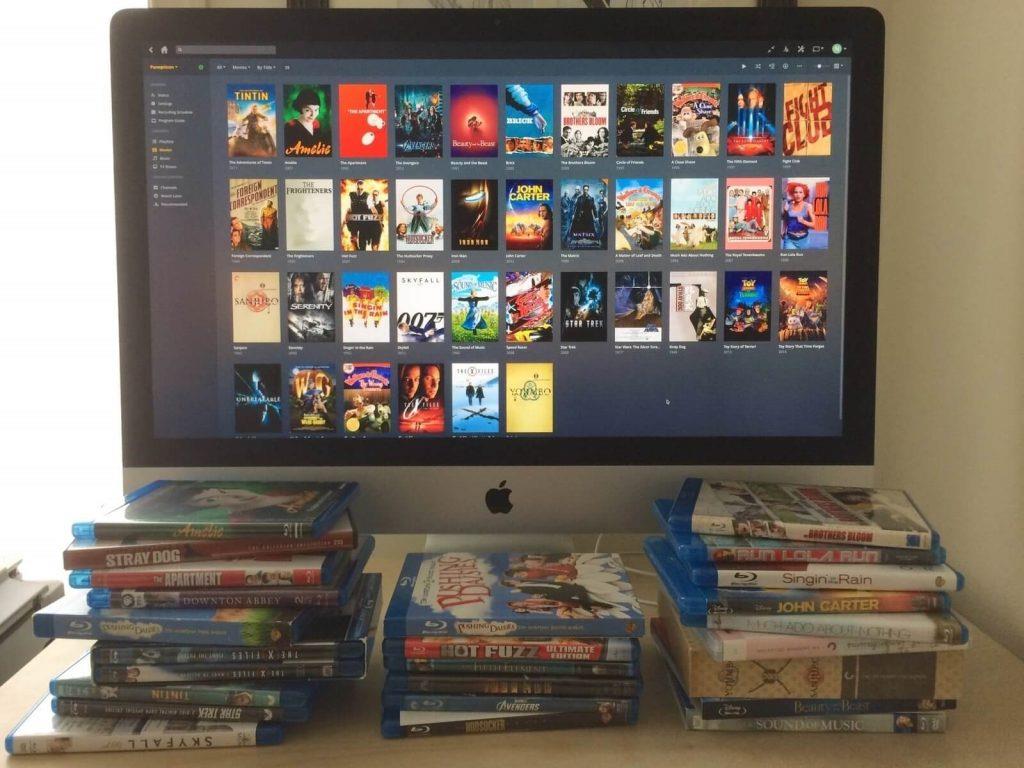
Проверите легитимност и законитост
Ако копирате заштићене ДВД-ове, можете доћи у опасност. Према закону и ауторским правима, није дозвољено правити пиратске копије медијских датотека. Дакле, прво треба да извршите претрагу да ли се не упуштате у илегални посао. Можете проверити локалне законе и услове пре него што започнете дешифровање и копирање заштићених ДВД-ова.
Такође видети:-
Најбољи софтвер за снимање ДВД-а за Мац у 2021. Ако желите да направите резервну копију свог ДВД-а или направите миксејп за своју вољену, морате да набавите...
Дешифрујте своју стару колекцију ДВД-а преко Хандбраке-а преко Хомебрев-а
Хомебрев је бесплатан систем за управљање софтверским пакетима отвореног кода који поједностављује инсталацију софтвера на Аппле-овом мацОС-у. Једном инсталиран на ваш Мац, даје приступ разним пакетима отвореног кода. на пример, ако желите да преузмете ИоуТубе видео, потребно је да отворите команду терминала и откуцате „брев инсталл ИоуТубе-дл“, да бисте играли Виндовс ПЦ игрице на мацОС-у, укуцајте „брев инсталл вине“.
Процес инсталације Хомебрев-а може бити помало тежак.
Корак 1: Отворите терминал.
Корак 2 : Откуцајте ову команду у терминалу „/уср/бин/руби -е „$(цурл -фсСЛ хттпс://рав.гитхубусерцонтент.цом/Хомебрев/инсталл/мастер/инсталл)“
Корак 3: Морате да притиснете тастер Ретурн са тастатуре.
Корак 4 : Поново притисните тастер Ретурн да бисте започели инсталацију.
Корак 5 : Сада ће од вас бити затражено да унесете лозинку, а затим притисните тастер Ретурн.
Сада ће вашој машини требати неко време да инсталира софтвер. Процес инсталације ће се извршити у складу са брзином вашег оперативног система.
Кораци за инсталирање алата за дешифровање
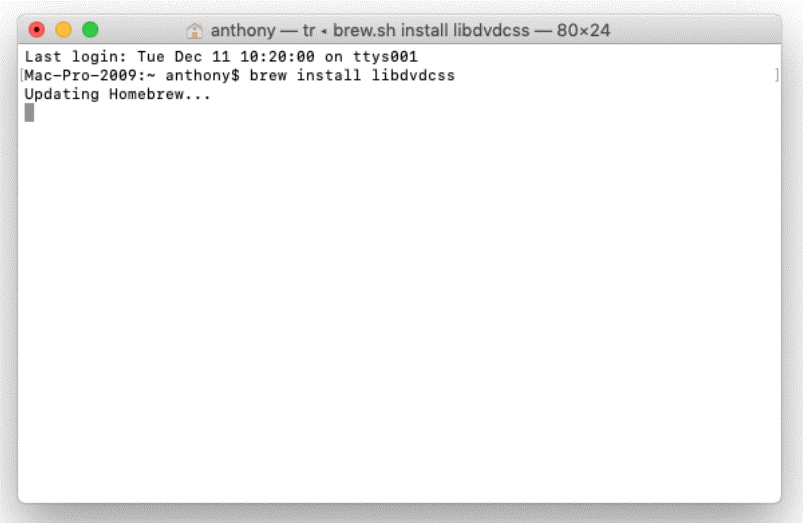
Мораћемо да искористимо легално сиви софтвер либдвдцсс. Да би се избегли правни проблеми, софтвер за претварање као што је ХандБраке намерно изоставља инсталацију ове библиотеке. Можемо га преузети засебно из нашег бесплатног и отвореног кода Хомебрев репозиторија.
Корак 1: Приступни терминал.
Корак 2: Сада покрените инсталацију либдвдцсс.
Корак 3 : Притисните тастер Ретурн.
Напомена: Морате да обезбедите да сте дали све потребне дозволе Хомебрев-у да бисте инсталирали библиотеку и отишли даље за инсталацију ХандБраке-а .
Кораци за дешифровање ваше старе ДВД колекције помоћу ручне кочнице

Хандбраке је бесплатан, брз и поуздан програм за претварање медија отвореног кода који је згодан за претварање ваших старих ДВД-ова у ваш Мац. То је ефикасан начин који је погодан за скоро све платформе за претварање ваших ДВД-ова у дигитални формат како бисте били у току. Такође се користи за конвертовање ваших незаштићених ДВД-ова.
Корак 1 : Посетите званичну веб локацију ХандБраке.
Корак 2: Преузмите и инсталирајте Хандбраке.
Корак 3 : Када се преузимање заврши, потребно је да двапут кликнете на преузету ХандБраке .дмг датотеку.
Корак 4: Сада морате двапут да кликнете на икону ручне кочнице.
Корак 5 : Сада можете да наставите и без напора копирате и дешифрујете своју ДВД колекцију на мацОС Мојаве.
Како направити ДВД копију?
Након инсталирања софтвера, можете лако копирати своју колекцију. Пратите кораке да бисте направили копију ДВД-а.
Корак 1: Прво, морате да се крећете кроз ХандБраке и приступите му.
Корак 2 : Изаберите ДВД за који желите да направите копију.
Корак 3: Притисните Отвори.
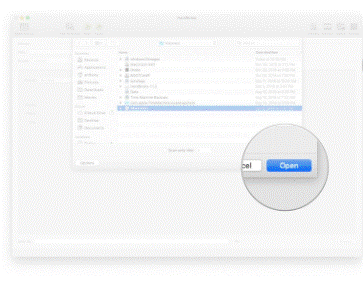
Корак 4: Сада можете подесити унапред подешену квалитету према вашим захтевима. Можете изабрати ХК 480п30.
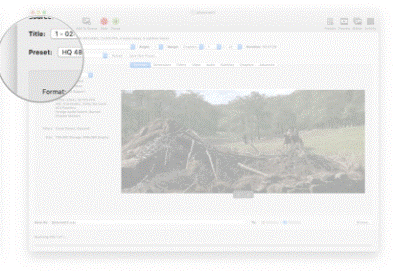
Корак 5: Изаберите локацију на којој желите да задржите ову копију.
Корак 6: Притисните Изабери.
Корак 7: Сада морате да кликнете на Старт да бисте покренули процес кодирања.
Корак 8 : Вашој машини ће требати неко време у зависности од величине садржаја ДВД-а и жељеног квалитета.
Корак 9: Добићете упозорење када се кодирање заврши.
Дакле, ово су неки од занимљивих начина за дешифровање ваше старе ДВД колекције на Мац-у. Јавите нам шта мислите о томе у коментарима испод.
Такође видети:-
 10 најбољих Мац Цлеанер апликација и софтвера за оптимизацију... Погледајте листу најбољих Мац софтвера за чишћење за потпуно чишћење Мац диска. Апликације за оптимизацију као што су СмартМацЦаре, ЦлеанМиМац и Ццлеанер...
10 најбољих Мац Цлеанер апликација и софтвера за оптимизацију... Погледајте листу најбољих Мац софтвера за чишћење за потпуно чишћење Мац диска. Апликације за оптимизацију као што су СмартМацЦаре, ЦлеанМиМац и Ццлеанер...
Pronađite detaljne korake kako da vratite svoj Instagram nalog nakon što je onemogućen.
Желите да избришете истекле пропуснице и средите Аппле новчаник? Пратите док објашњавам у овом чланку како да уклоните ставке из Аппле новчаника.
Било да сте одрасла или млада особа, можете испробати ове апликације за бојење да бисте ослободили своју креативност и смирили свој ум.
Овај водич вам показује како да решите проблем са вашим Аппле иПхоне или иПад уређајем који приказује погрешну локацију.
Погледајте како можете да омогућите и управљате Не узнемиравај на иПад-у како бисте се могли фокусирати на оно што треба да урадите. Ево корака које треба пратити.
Погледајте различите начине на које можете повећати своју тастатуру на иПад-у без апликације треће стране. Такође погледајте како се тастатура мења са апликацијом.
Да ли се суочавате са грешком иТунес не открива иПхоне или иПад на вашем Виндовс 11 рачунару? Испробајте ове проверене методе да одмах решите проблем!
Осећате да ваш иПад не ради брзо? Не можете да надоградите на најновији иПадОС? Пронађите овде знакове који говоре да морате да надоградите иПад!
Тражите кораке како да укључите аутоматско чување у програму Екцел? Прочитајте овај водич о укључивању аутоматског чувања у Екцел-у на Мац-у, Виндовс 11 и иПад-у.
Погледајте како можете да држите своје лозинке у Мицрософт Едге-у под контролом и спречите прегледач да сачува све будуће лозинке.







